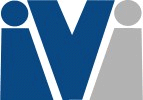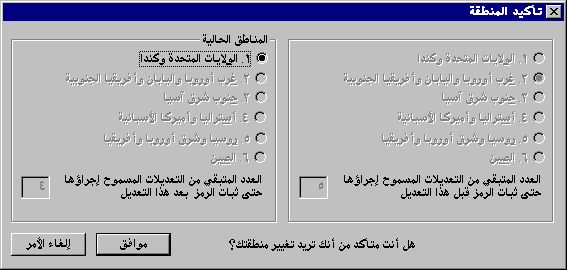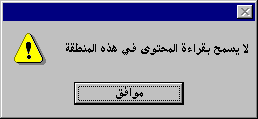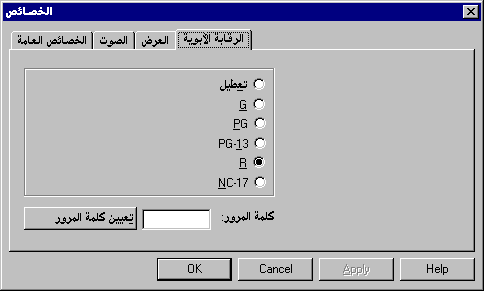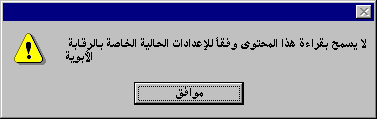|
|
|
إرشادات حول التثبيت |
التثبيت |
|
لن يتم تثبيت DirectX 6.1 و DirectMedia في Windows NT لأن نظام التشغيل هذا لا يستطيع استخدام أي من واجهتي برنامج التطبيق. أما نظام Windows 2000 فيتضمن أصلاً هذين البرنامجين لذلك لن يتم تثبيتهما في هذه الحالة أيضاً. |
تثبيت WinDVD لأول مرة - خاص بمستخدمي Windows 95/98 |
ابدأ تشغيل Windows بالوضع العادي Normal
أدخل قرص تثبيت برنامج WinDVD فيبدأ تنفيذ برنامج التثبيت تلقائياً. في حال لم يحصل ذلك، استعرض محرك أقراص CD ROM وانقر فوق الرمز SETUP
انقر فوق الزر "التالي" في شاشة الترحيب، ثم انقر فوق "نعم" عندما يُطرح عليك السؤال.
أدخل الرقم التسلسلي الخاص بك عندما يُطلب منك ذلك، ثم انقر فوق الزر "التالي".
حدد التثبيت "نموذجي" وانقر فوق الزر "التالي"، فيقوم برنامج التثبيت بنسخ الملفات إلى القرص الثابت. عندما تنتهي عملية التثبيت، انقر فوق الزر "إنهاء".
حدد "نعم، أودّ إعادة بدء تشغيل جهاز الكمبيوتر الآن" عندما تُسأل وانقر فوق الزر "إنهاء" من جديد.
في حال الدعوة إلى تثبيت DirectX 6.1، انقر فوق "نعم".
في حال الدعوة إلى تثبيت DirectMedia، انقر فوق "نعم".

يقوم برنامج تثبيت WinDVD بالتحقق من وجود إصدار حالي لكل من DirectX
و DirectMedia على نظامك. ففي حال اكتشف وجود الإصدار نفسه أو إصداراً لاحقاً من أي من التطبيقين، لا يُطلب منك حينئذ تثبيت أي منهما.بعد أن تتم إعادة بدء تشغيل النظام، يمكنك إدخال أي قرص DVD تريده والتمتع بأوقاتك.

يستخدم WinDVD تحويلات DMA الخاصة بمحرك أقراص DVD-ROM لتحسين أداء أقراص DVD. الرجاء التأكد من تمكين تحويلات DMA قبل استخدام WinDVD. انقر هنا للحصول على مزيد من المعلومات
تثبيت WinDVD لأول مرة - خاص بمستخدمي Windows NT 4 |
ابدأ تشغيل Windows بالوضع العادي Normal
أدخل قرص تثبيت برنامج WinDVD فيبدأ تنفيذ برنامج التثبيت تلقائياً. في حال لم يحصل ذلك، استعرض محرك أقراص CD ROM وانقر فوق الرمز SETUP
انقر فوق الزر "التالي" في شاشة الترحيب، ثم انقر فوق "نعم" عندما يُطرح عليك السؤال.
أدخل الرقم التسلسلي الخاص بك عندما يُطلب منك ذلك، ثم انقر فوق الزر "التالي".
حدد التثبيت "نموذجي" وانقر فوق الزر "التالي"، فيقوم برنامج التثبيت بنسخ الملفات إلى القرص الثابت. عندما تنتهي عملية التثبيت، انقر فوق الزر "إنهاء".
يستخدم WinDVD التحويلات الخاصة بمحرك أقراص DVD-ROM لتحسين الأداء. لتمكين تحويلات DMA على نظام التشغيل Windows NT4، تم تضمين قرص WinDVD برنامج التشغيل Intel Piixide الذي يحل محل الملف Atapi.sys.
إذا كان لديك INTEL CORE LOGIC, اتبع الإرشادات التي تظهر على الشاشة لتثبيت وحدة التشغيل الجديدة ثم أعد بدء تشغيل جهاز الكمبيوتر لإتمام الإجراء.
 في
حال لم يكن لديك Intel Core
Logic، حاول زيارة موقع
مصنّع اللوحة التي لديك
على شبكة الإنترنت
لربما تجد برنامج تشغيل
NT4 IDE جديد لتمكين
تحويلات DMA وإلا قد
يتأثر الأداء بشكل كبير.
في
حال لم يكن لديك Intel Core
Logic، حاول زيارة موقع
مصنّع اللوحة التي لديك
على شبكة الإنترنت
لربما تجد برنامج تشغيل
NT4 IDE جديد لتمكين
تحويلات DMA وإلا قد
يتأثر الأداء بشكل كبير.
بعد أن تتم إعادة بدء تشغيل النظام، يمكنك إدخال أي قرص DVD تريده والتمتع بأوقاتك.
ترقية إصدار WinDVD موجود على نظام المستخدم بواسطة برنامج إضافي. |
ابدأ تشغيل Windows بالوضع العادي Normal
انتقل إلى الدليل الذي قمت بتحميل برنامج الترقية الإضافي إليه.
استخرج الملف من WinZip وقم بتشغيل برنامج التنفيذ. انقر فوق الزر "التالي" في شاشة الترحيب، ثم انقر فوق الزر "نعم" لتثبيت القارئ WinDVD.
أدخل الرقم التسلسلي الخاص بك عندما يُطلب منك ذلك، ثم انقر فوق الزر "التالي".
حدد التثبيت "نموذجي" وانقر فوق الزر "التالي"، فيقوم برنامج التثبيت بنسخ الملفات إلى القرص الثابت. عندما تنتهي عملية التثبيت، انقر فوق الزر "إنهاء".
حدد "نعم، أودّ إعادة بدء تشغيل جهاز الكمبيوتر الآن" عندما تُسأل وانقر فوق الزر "إنهاء" من جديد.
بعد أن تتم إعادة بدء تشغيل النظام، يمكنك إدخال أي قرص DVD تريده والتمتع بأوقاتك.
بدء التشغيل للمرة الأولى |
تحذير بخصوص الأداء |
عندما تبدأ تشغيل WinDVD لأول مرة، يظهر أمامك مربع حوار يتضمن تحذير بأن الأداء يتوقف على تكوين نظام الكمبيوتر بشكل عام، حيث تتدخل عوامل عدة في تحديد دقة القراءة. لمزيد من المعلومات، الرجاء مراجعة الفقرة المتطلبات في ملف المعلومات حول الإصدار.
يتضمن هذا التحذير أيضاً معلومات حول حماية Macrovision. و Macrovision هي عملية لمنع التسجيل حيث يتم تعديل الإشارات لكي تبدو كما كانت في الأصل على معظم أجهزة التلفزيون ولكن تبدو مشوّهة في حال قراءتها من شريط فيديو. لا يسمح برنامج WinDVD بقراءة أقراص DVD على لوحات رسومات مزودة بمنفذ للتلفزيون، ولكنه لا يستخدم Macrovision من أجل منع إنشاء نسخ مصدّرة غير قانونية من عناوين DVD |
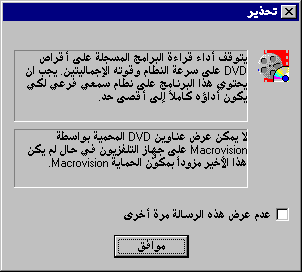
|
في حال لم تكن لوحة الرسومات التي لديك مزودة بمنفذ للتلفزيون، فلست معنياً بحماية Macrovision ولكن إذا كان لديك منفذ تلفزيون ولا يستطيع جهاز DVD قراءة العنوان، عليك تعطيل خاصية منفذ التلفزيون في برنامج بطاقة الرسومات.
إعداد المعلومات الخاصة بالمنطقة التي أنت فيها |
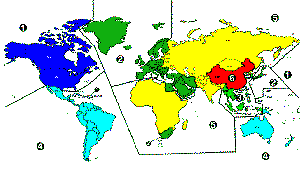 يحدد مقياس DVD ست مناطق حول
العالم. ويحدد الترميز المناطقي
البلدان التي يمكن عرض القرص
فيها. فإذا تم ترميز القرص
لأميركا الشمالية (المنطقة 1)
مثلاً، لن تستطيع قراءته بواسطة
قارئ تم بيعه في اليابان (التي
تقع في المنطقة 2). يُقسم العالم
حالياً إلى ست مناطق:
يحدد مقياس DVD ست مناطق حول
العالم. ويحدد الترميز المناطقي
البلدان التي يمكن عرض القرص
فيها. فإذا تم ترميز القرص
لأميركا الشمالية (المنطقة 1)
مثلاً، لن تستطيع قراءته بواسطة
قارئ تم بيعه في اليابان (التي
تقع في المنطقة 2). يُقسم العالم
حالياً إلى ست مناطق:
المنطقة 1:
الولايات المتحدة
الأميركية وكندا |
كيفية تحديد المنطقة: |
|
لمعرفة المنطقة التي تم تصميم أقراص الخاصة بك، ابحث عن رمز الكرة الأرضية القياسي وانظر الرقم المطبوع فوقه. إذا كان القرص مصمماً للقراءة في أكثر من منطقة، سوف تجد أكثر من رقم على رمز الكرة الأرضية. أما في حال لم يتم ترميزه لأي منطقة، فسوف تجد عبارة ALL عوضاً عن الرقم. كما إن العديد من أقراص DVD غير المرمّزة لا يحمل رمز الكرة الأرضية. |
عندما تبدأ تشغيل WinDVD لقراءة قرص DVD مرمّزلإحدى المناطق للمرة الأولى، سوف يتم تحديد منطقتك تلقائياً. فإذا حاولت لاحقاً قراءة قرص ما في منطقة مختلفة، يظهر مربع الحوار المبين إلى اليسار لإعلامك بضرورة تغيير إعداد المنطقة. انقر فوق "موافق" لفتح صفحة تغيير المنطقة المبيّنة أدناه. |
تُظهر الجهة اليسرى من الصورة الإعداد الحالي، بينما تُظهر الجهة اليمنى المنطقة التي يخضع لها قرص DVD الموجود في المحرّك. المناطق معددة مع شرحها بالتسلسل من 1 إلى 6 (مثلاً أميركا وكندا = المنطقة 1، غرب أوروبا واليابان وأفريقيا الجنوبية = المنطقة 2، الخ.) لا يُلزمك البرنامج بتغيير المنطقة. فإذا كنت لا ترغب في استنفاد واحدة من الفرص الخمس المعطاة لك لتغيير المنطقة، انقر فوق "لا". أما إذا كنت ترغب في تغيير المنطقة، فانقر فوق "نعم" كي تبدأ قراءة قرص DVD المرمّز للمنطقة الجديدة. |
عدد محدد لفرص التغيير |
![]() لديك 5 فرص ( أو أقل في حال تم تغيير
محرك أقراص DVD ROM) لتحديد منطقة.
قبل أن تحدد إعداد المنطقة للمرة
الأخيرة، يظهر أمامك تحذير أخير:
لديك 5 فرص ( أو أقل في حال تم تغيير
محرك أقراص DVD ROM) لتحديد منطقة.
قبل أن تحدد إعداد المنطقة للمرة
الأخيرة، يظهر أمامك تحذير أخير:
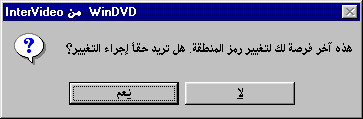
|
إذا كان محرك أقراص DVD من نوع Phase 2، المعروف أيضاً باسم RPC2، يستند العد العكسي إلى المحرك قبل إنشائه من البرنامج. فإذا تم استخدام المحرك لتغيير المنطقة مرتين من قبل، لن يبقى لك سوى 3 فرص لتغيير المنطقة (5 فرص - فرصتين). بمعنى آخر، لا تؤدي إعادة تثبيت البرنامج إلى إعادة تعيين الخيارات الخاصة بالمناطق. . |
إعداد عناصر التحكم الخاصة بالرقابة الأبوية |
تحتوي أجهزة DVD
على إعدادات تسمح للأبوين
بمنع قراءة بعض محتويات
الأقراص. ويستطيع WinDVD
افتراضياً قراءة أي قرص.
ولكن يمكن تغيير ذلك بكل
سهولة كالآتي: انقر فوق الزر
الخاص بالخصائص.
| |
بعد تعيين إعداد الرقابة، لا يعود من الممكن عرض الأفلام التي يتعدى مستواها التصنيف المحدد.
|
معلومات إضافية |
في أغلب الأحيان، يمنع إعداد الرقابة الأبوية قراءة كامل الفيلم، إلا أن بعض الأقراص قد يحتوي على عدة نسخات من الفيلم الواحد فلا يكون على الأبوين سوى تحديد النسخة التي يريدان عرضها بحيث تُقطع المشاهد .غير المرغوب فيها. هذا الخيار ليس شائعاً بعد، ولكن يُتوقع انتشاره مع تطور أقراص DVD.
|
تجدر الإشارة إلى أن الأقراص المصنّعة في أميركا الشمالية تم ترميزها وفقاً لنظام تصنيف يتطابق بشكل عام مع نظام تصنيف الأفلام كما هو معتمد في الولايات المتحدة الأمير كية، بينما تعتمد مناطق أخرى من العالم أنظمة تصنيف أخرى خاصة بها. |